 |
 |
|
||
 |
||||
Starten eines Scan-Vorgangs mit Epson Creativity Suite
Wenn Sie mit der Epson Creativity Suite scannen, wird das Bild zunächst mit Epson File Manager gescannt und gespeichert. Verwenden Sie nun die anderen Projektoptionen im Epson File Manager-Fenster, um die Bilddatei zu ändern, zu drucken, an eine E-Mail anzuhängen oder zu importieren.
 |
Legen Sie die Vorlage oder das Foto auf den Scanner. Weitere Einzelheiten finden Sie in der Broschüre.
|
 |
Führen Sie einen der folgenden Schritte aus, um Epson File Manager zu starten.
|
Windows: Doppelklicken Sie auf das Symbol EPSON File Manager auf dem Desktop.
Oder klicken Sie auf das Startsymbol oder Start Programs (Programme) oder All Programs (Alle Programme) EPSON Creativity Suite File Manager EPSON File Manager.
Mac OS X: Doppelklicken Sie auf das Symbol EPSON File Manager for X auf dem Desktop.
Oder öffnen Sie die Ordner Applications (Programme) EPSON Creativity Suite File Manager und doppelklicken Sie auf das Symbol EPSON File Manager for X.
Es wird ein Fenster mit der Frage angezeigt, ob Sie die Programmanweisungen sehen möchten.
 |
Wenn die Programmanweisungen angezeigt werden sollen, klicken Sie auf Next (Nächstes) und befolgen Sie die auf dem Bildschirm angezeigten Anweisungen.
|
 Hinweis:
Hinweis:|
Um die Anzeige der Programmanweisungen auszuschalten, aktivieren Sie das Kontrollkästchen Do Not Show Next Time (Beim nächsten Start nicht anzeigen).
|
Das Fenster Epson File Manager wird angezeigt.
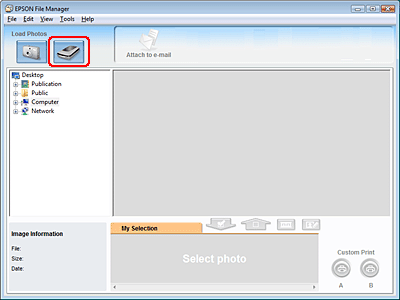
 |
Klicken Sie auf das Scanner-Symbol in der Option Load Photos (Fotos laden) in der oberen linken Ecke. Es wird ein Fenster von Epson Scan angezeigt.
|
 |
Führen Sie entsprechend dem verwendeten Modus einen der folgenden Schritte aus:
|
Full Auto Mode (Vollautomatischer Modus)
Klicken Sie auf Scan (Scannen), wenn im Feld Mode (Modus) in der rechten oberen Ecke des Fensters Full Auto Mode (Vollautomatischer Modus) angezeigt wird. Epson Scan scannt das Bild automatisch und speichert es als JPEG-Datei in Pictures (Bilder) oder My Pictures (Eigene Bilder). Hinweise zum Auswählen von optionalen Einstellungen finden Sie unter Verwendung des Vollautomatischer Modus.
Klicken Sie auf Scan (Scannen), wenn im Feld Mode (Modus) in der rechten oberen Ecke des Fensters Full Auto Mode (Vollautomatischer Modus) angezeigt wird. Epson Scan scannt das Bild automatisch und speichert es als JPEG-Datei in Pictures (Bilder) oder My Pictures (Eigene Bilder). Hinweise zum Auswählen von optionalen Einstellungen finden Sie unter Verwendung des Vollautomatischer Modus.
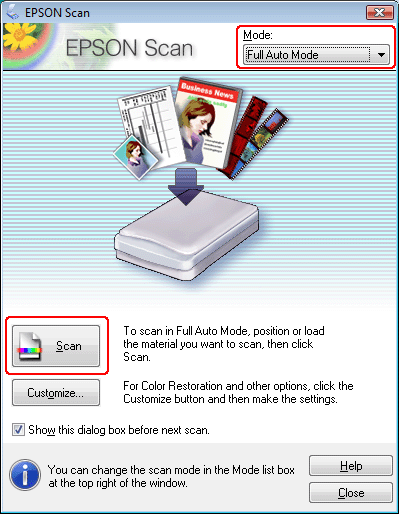
Home Mode (Standard Modus) oder Professional Mode (Professioneller Modus)
Wenn im Feld Mode (Modus) in der oberen rechten Ecke des Fensters Home Mode (Standard Modus) oder Professional Mode (Professioneller Modus) angezeigt wird, siehe Wahl der Grundeinstellungen für weitere Hinweise.
Wenn im Feld Mode (Modus) in der oberen rechten Ecke des Fensters Home Mode (Standard Modus) oder Professional Mode (Professioneller Modus) angezeigt wird, siehe Wahl der Grundeinstellungen für weitere Hinweise.
 Hinweis:
Hinweis:|
Wenn Sie den Scan-Modus ändern möchten, finden Sie weitere Informationen unter Ändern des Scan-Modus.
|
 |
Das Bild wird als Miniaturansicht im Epson File Manager-Fenster angezeigt. Siehe Ausführen des Scan-Vorgangs, um weitere Informationen zu erhalten.
|
 Hinweis:
Hinweis:|
Weitere Informationen zum Epson File Manager finden Sie im Help (Hilfe)-Menü unter EPSON File Manager User’s Guide (EPSON File Manager Benutzerhandbuch).
|